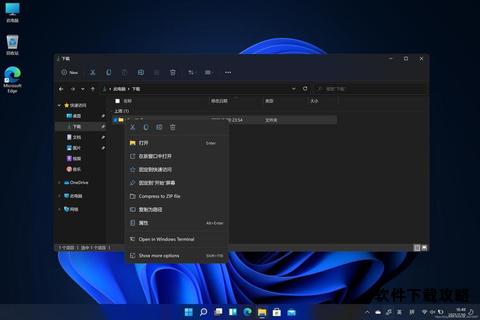针对Windows系统在官网下载过程中可能遇到的各类问题,本文将聚焦常见的错误提示、下载失败原因及多维度解决方案,结合实操步骤与工具推荐,帮助用户高效排除故障,确保系统下载与更新的顺畅进行。
一、下载过程中出现错误代码0x8007002的解决方法
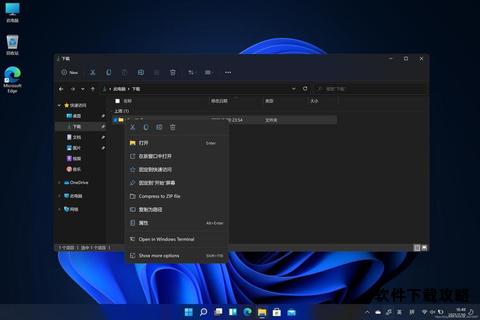
此错误通常由Windows Update服务异常或缓存文件损坏引起,可通过以下步骤修复:
1. 重置Windows Update服务
按`Win+R`输入`services.msc`打开服务管理器,找到并停止“Windows Update”服务。
进入`C:WindowsSoftwareDistribution`目录,删除`DataStore`及`Download`文件夹内的所有内容,清除缓存文件。
返回服务管理器重新启动Windows Update服务。
2. 运行系统更新疑难解答工具
在Windows搜索栏输入“疑难解答设置”并打开,选择“其他疑难解答”,运行“Windows Update”自动检测并修复问题。
3. 手动安装更新包
访问Microsoft下载中心,根据错误代码或KB编号搜索对应补丁,下载离线安装包进行更新。
二、Microsoft Store应用下载失败解决方案
若从Microsoft Store下载应用失败,需排查账户与网络配置:
1. 检查应用商店注册状态
以管理员身份运行PowerShell,输入`Get-AppxPackage Microsoft.WindowsStore`确认应用商店是否正常注册。若未注册,执行`Add-AppxPackage`命令重新关联。
2. 使用命令行工具替代下载
通过`winget`工具绕过商店直接安装应用,例如执行`winget install 应用名称`完成下载。
3. 排除防火墙或代理干扰
确保防火墙未阻止`Microsoft Store`相关进程,开放对``及`download.`的访问权限。
三、通用下载故障排除方法
针对官网下载卡顿、中断或速度缓慢问题,可尝试以下通用修复方案:
1. 网络连接优化
使用`ping`命令测试与微软服务器的连通性,或切换DNS至`8.8.8.8`(Google DNS)提升解析效率。
禁用VPN或代理软件,避免网络中转导致丢包。
2. 驱动与系统兼容性检测
通过“驱动人生”扫描硬件驱动状态,一键更新网卡、主板芯片组驱动,解决因驱动过时导致的下载兼容性问题。
3. 系统文件修复
以管理员身份运行命令提示符,依次执行`DISM /Online /Cleanup-Image /RestoreHealth`和`sfc /scannow`,修复系统文件损坏。
四、系统级重置与还原操作
若上述方法无效,可考虑通过系统重置彻底解决问题:
1. 保留文件的软重置
进入“设置”→“系统”→“恢复”,选择“保留我的文件”重置选项,重装系统核心组件而不影响个人数据。
2. 完全重置清除深层故障
使用Windows修复环境(WinRE),通过启动时按住`Shift+重启`进入高级选项,选择“删除所有内容”执行彻底重置。
五、推荐工具与软件辅助
1. 驱动管理工具:驱动人生
自动检测硬件驱动兼容性,提供稳定版本下载,避免因驱动冲突引发的下载异常。
2. 系统维护工具:Windows内置疑难解答
集成网络适配器、更新服务等模块化检测功能,适合初级用户快速定位问题。
3. 命令行工具:Windows Package Manager(winget)
支持离线安装应用与补丁包,绕过商店依赖,适用于企业环境或网络受限场景。
通过以上方法,用户可应对Windows官网下载中的多数错误场景。建议优先尝试服务重置与系统工具修复,若问题复杂再逐步深入至驱动与系统重置。定期维护系统更新与驱动版本,是预防下载问题的关键措施。